Настройка рабочих областей
Основная работа по настройке рабочей области выполняется в конструкторе рабочей области. Разработка рабочей области производится путем вынесения из панели элементов на рабочую область необходимых элементов.

Внешний вид конструктора рабочей области
Конструктор рабочей области разбит на 3 области:
- Панель элементов — отображается перечень доступных элементов для добавления в рабочую область конструктора.
- Рабочая область — основная визуальная область конструктора, где производится создание структуры и наполнение рабочей области.
- Панель настроек — содержит набор характеристик выбранного элемента в рабочей области. Для выбора доступны сама рабочая область, а также любой элемент, помещаемый в неё. По умолчанию, когда нет ни одного элемента, отображаются характеристики рабочей области.
Кнопки верхней навигационной панели:
- Сохранить — производит сохранение текущей конфигурации рабочей области;
- Очистить — удаляет текущую конфигурацию рабочей области;
- Клонировать — копирует текущую рабочую область. Доступно только для сохраненных рабочих областей (больше информации в статье );
- Настройки — производит навигацию в область «Администрирование» текущего бизнес-приложения.
Панель элементов — cодержит набор элементов для формирования структуры рабочей области:
- Элементы для формирования структуры:
- Разделитель — линия, которая позволяет разделить части меню;
- Область — элемент, который позволяет сгруппировать несколько элементов в один выпадающий список;
- Пользовательская ссылка — элемент, который позволяет указать ссылку для перехода.
- Список элементов из выбранного бизнес-приложения, из которых можно сформировать рабочую область:
- Шаблоны записи, процесса, кейса, пользователя и настроенные в них операции и списки;
- Мои задачи — системный список активных задач, назначенных на текущего пользователя;
- Все диаграммы — раскрывающийся список созданных диаграмм для выбора;
- Бизнес-приложения — раскрывающийся список всех бизнес-приложений для выбора;
- Настройки — раскрывающийся список всех разделов продукта для настройки.
Рабочая область
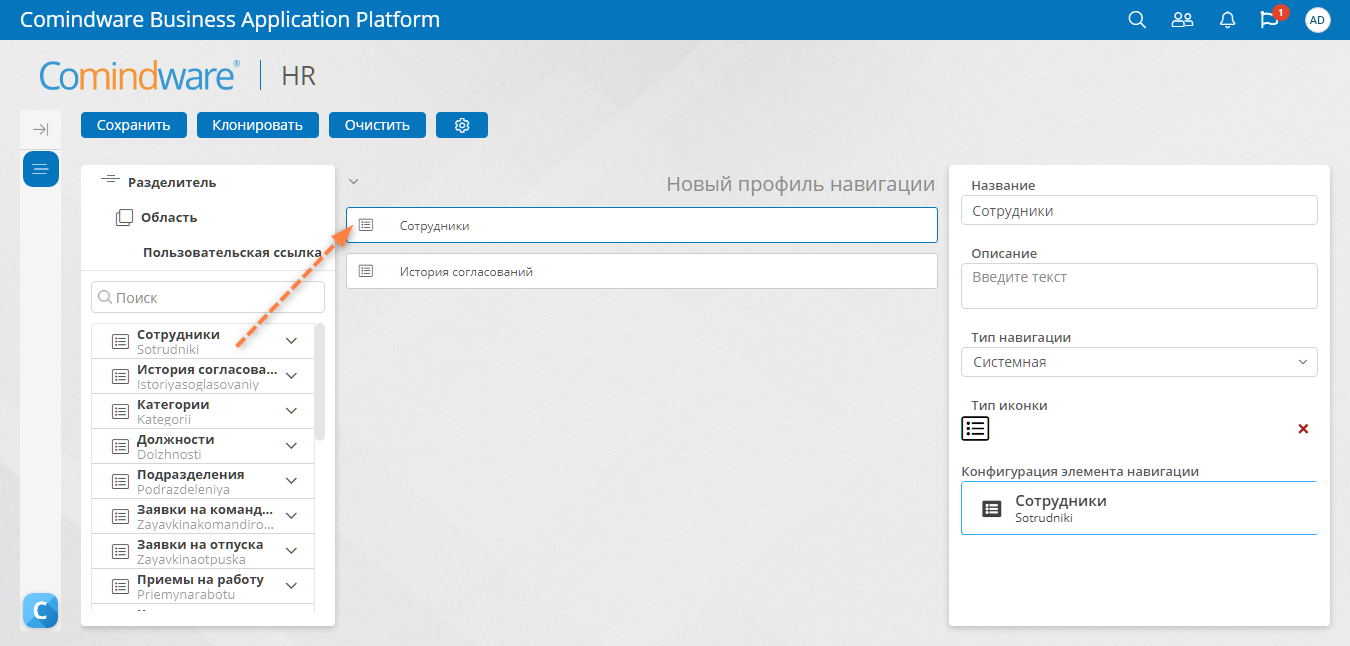
Механизм добавления элементов на рабочую область
Для добавления элемента на рабочую область нужно выбрать элемент на левой панели и, удерживая левую кнопку мыши, перетащить элемент на рабочее поле. Области, доступные для переноса элемента на рабочее поле, подсвечиваются синими зонами. Чтобы завершить перенос, необходимо отпустить удерживаемый левой кнопкой мыши элемент в доступной синей зоне (при этом она окрасится в темно-синий цвет). Таким образом визуальный элемент будет размещен в нужном месте рабочей области, который затем будет отображаться на рабочей области.
Последовательность элементов на рабочей области определяет расположение элементов на рабочей области пользователя.
Для удаления элемента с рабочей области перенесите элемент с рабочей области на левую панель — отобразится сообщение с подтверждением удаления.
Для очистки рабочей области от всех элементов нажмите кнопку «Очистить» на панели инструментов.
После завершения формирования рабочей области нажмите «Сохранить» на панели инструментов конструктора рабочей области.
Панель настроек
Панель настроек содержит характеристики рабочей области и её элементов.
Для просмотра характеристик визуальных элементов необходимо выбрать нужный элемент на рабочей области конструктора рабочей области. Выбранный элемент выделяется цветом и в панели настройки появляется перечень доступных характеристик. Также имеется возможность посмотреть характеристики текущей рабочей области, нажав левой кнопкой мыши в любом свободном от добавленных элементов месте рабочей области.
Для рабочей области могут быть определены следующие характеристики:
- Название — наименование рабочей области;
- Системное имя — уникальное текстовое имя рабочей области. Может содержать только буквы латинского алфавита, цифры и знак «_». Заполняется автоматически;
- Описание — дополнительный комментарий к назначению рабочей области;
- По умолчанию — флаг, означающий, что данная рабочая область открывается по умолчанию, если у роли пользователя не настроена своя рабочая область;
- Бизнес-приложение — выбор из списка бизнес-приложения, в котором будет применяться рабочая область;
- Роли — выбор из списка роли или ролей, для которых будет применяться данная рабочая область;
- Тип иконки — выбор из каталога иконки для данной рабочей области. Иконка отображается, когда рабочая область скрыта.
См. также: Определение рабочей области, Добавление рабочих областей, Копирование рабочих областей, Удаление рабочих областей.